在管理和维护基于 CentOS 的服务器时,修改并保存文件是一项最基本也是最核心的操作,无论是调整系统配置、更新应用程序设置,还是编写简单的脚本,都离不开这一过程,对于初学者而言,命令行环境下的编辑操作可能显得有些陌生,本文将详细介绍在 CentOS 系统中修改和保存文件的几种主流方法,涵盖编辑器的选择、权限管理以及最佳实践,旨在帮助用户高效、安全地完成日常文件编辑任务。
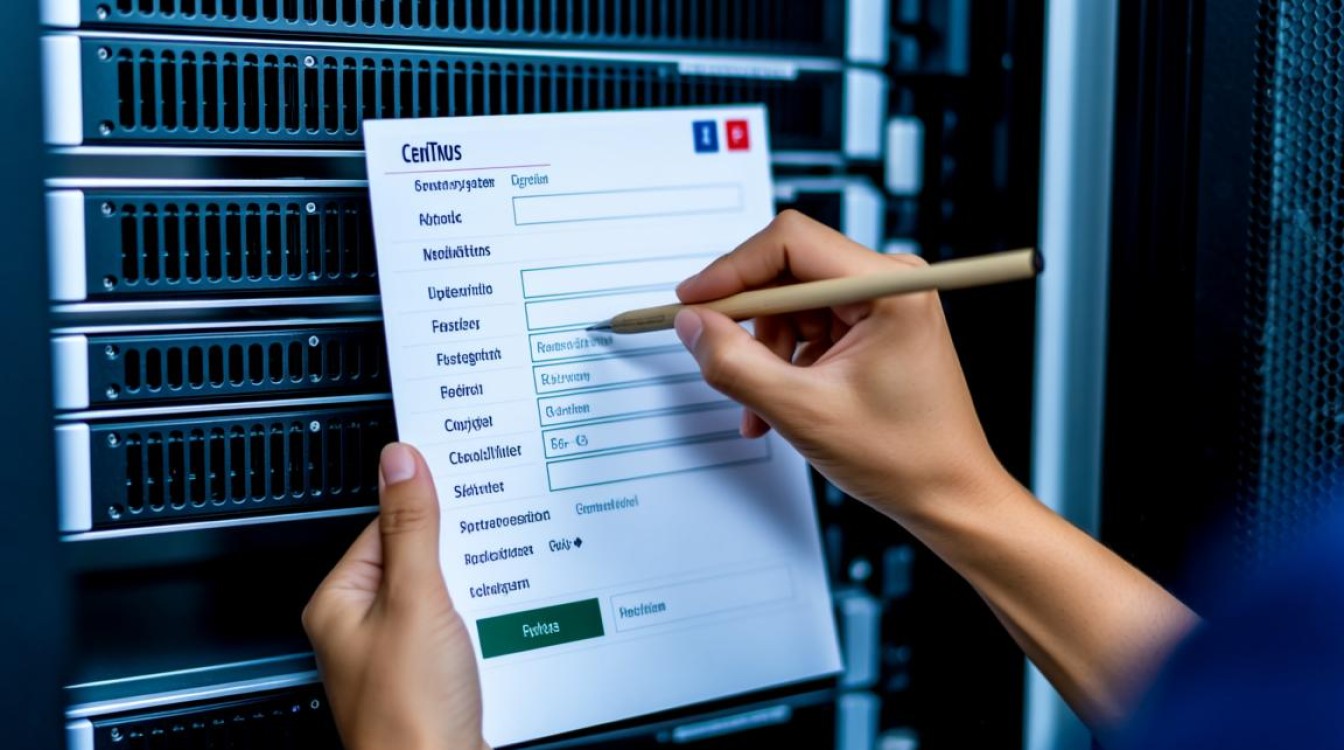
选择合适的文本编辑器
CentOS 作为一种广泛使用的服务器操作系统,其默认环境通常不包含图形界面,熟练使用命令行文本编辑器至关重要,最常见的选择包括 Vi/Vim 和 Nano。
Vi/Vim 编辑器
Vi 是所有 UNIX 和 Linux 系统上内置的标准编辑器,Vim 是其增强版,提供了语法高亮、代码补全等更多功能,虽然 Vim 学习曲线相对陡峭,但其强大的功能和高效的操作使其成为系统管理员和开发者的首选。
Vim 的工作模式是其核心特点,主要分为三种:
- 命令模式:启动 Vim 后默认进入此模式,在此模式下,可以输入命令来移动光标、删除文本、复制粘贴等,但不能直接输入文本。
- 插入模式:在命令模式下按下
i、a、o等键即可进入插入模式,此时可以像在普通编辑器中一样输入和修改文件内容。 - 末行模式:在命令模式下按下 键进入末行模式,可以输入保存、退出、查找、替换等命令。
使用 Vim 修改和保存文件的标准流程:
- 打开文件:在终端中输入
vim 文件名,vim /etc/ssh/sshd_config。 - 进入插入模式:按下
i键,屏幕左下角会显示-- INSERT --。 - :使用方向键移动光标,进行所需的修改。
- 返回命令模式:修改完成后,按
Esc键退出插入模式,回到命令模式。 - 保存并退出:输入
wq然后按回车。w代表写入(保存),q代表退出。 - 强制退出不保存:如果想放弃所有修改,输入
q!然后按回车。
Nano 编辑器
Nano 是一个比 Vim 更为简单直观的编辑器,特别适合初学者,它摒弃了复杂的多模式设计,所有操作都通过屏幕下方的快捷键提示完成,上手非常容易。
使用 Nano 修改和保存文件的标准流程:
- 打开文件:在终端中输入
nano 文件名。 - :直接使用方向键移动光标并输入或删除文本。
- 保存文件:按下
Ctrl + O,屏幕底部会询问是否保存,确认文件名后按回车。 - 退出编辑器:按下
Ctrl + X。
对于需要快速进行简单修改的场景,Nano 无疑是更便捷的选择,而对于需要编写代码或进行复杂文本操作的任务,Vim 的效率优势则会凸显出来。
处理文件权限问题
在尝试保存系统配置文件(如 /etc 目录下的文件)时,经常会遇到“Permission denied”(权限被拒绝)的错误,这是因为普通用户没有写入这些关键文件的权限。

理解基本权限
使用 ls -l 文件名 可以查看文件的详细权限信息,-rw-r--r--,这串字符分为四部分:
- 第一个字符表示文件类型( 为普通文件,
d为目录)。 - 接下来三个字符
rw-表示文件所有者的权限(读、写)。 - 再接下来三个字符
r--表示文件所属组的权限(只读)。 - 最后三个字符
r--表示其他用户的权限(只读)。
当您尝试修改一个只有 root 用户才有写权限的文件时,系统会拒绝操作。
使用 sudo 提升权限
最直接、最安全的解决方法是使用 sudo 命令。sudo 允许已授权的用户以超级用户(root)的身份执行命令。
正确的操作方式是:sudo vim /etc/ssh/sshd_config
或sudo nano /etc/ssh/sshd_config
执行后,系统会提示您输入当前用户的密码,输入正确密码后,编辑器会以 root 权限打开文件,此时修改和保存就不会再遇到权限问题。
使用 chmod 修改权限
在某些情况下,您可能需要修改文件本身的权限设置。chmod 命令用于此目的,权限可以用两种方式表示:符号模式和八进制数字模式。
八进制数字模式更为常用,它将读(r)、写(w)、执行(x)权限分别赋值为 4、2、1。
| 数字 | 权限 | 二进制表示 |
|---|---|---|
| 4 | r (读) | 100 |
| 2 | w (写) | 010 |
| 1 | x (执行) | 001 |
| 0 | – (无权限) | 000 |
通过组合这些数字,可以表示不同的权限。

6(4+2) =rw-(读写)5(4+1) =r-x(读执行)7(4+2+1) =rwx(读写执行)
一个常见的命令是 chmod 644 文件名,这会将文件设置为所有者可读写,组用户和其他用户只读,这是许多配置文件的标准权限,对于脚本,常用 chmod 755 文件名,赋予所有者全部权限,其他用户读和执行权限。
修改系统配置文件的最佳实践
直接修改生产服务器上的配置文件存在风险,遵循以下最佳实践可以最大程度地避免失误。
- 备份原文件:在任何修改之前,养成备份的习惯,这是最重要的一条,可以使用
cp命令,cp /etc/ssh/sshd_config /etc/ssh/sshd_config.bak,如果修改后出现问题,可以迅速恢复。 - 逐项修改并验证:避免一次性进行大量修改,最好是修改一项,保存,然后重启相关服务进行测试,确认其按预期工作后,再进行下一项。
- 注释修改内容:在配置文件中,使用注释符号(如 )记录下您所做的修改,包括修改日期、原因和修改人,这不仅方便您日后回顾,也便于团队协作。
- 使用版本控制:对于
/etc这样至关重要的目录,可以考虑使用git等版本控制工具进行管理,这样,每一次修改都会被记录,可以随时回滚到任何一个历史版本,极大地提高了管理的安全性和可追溯性。
相关问答 FAQs
问题 1:我用 vim 编辑完文件后,无法保存,提示 ‘E212: Can’t open file for writing’,该怎么办?
解答:这个错误提示明确表示 Vim 没有权限写入该文件,这通常发生在尝试编辑系统配置文件或其他不属于当前用户的文件时,最直接的解决方法是:
- 在 Vim 的末行模式下,输入
q!强制退出,不保存任何修改。 - 回到终端,使用
sudo命令重新以管理员身份打开文件,sudo vim 您刚才要编辑的文件名。 - 输入您的用户密码后,即可正常编辑和保存,这是一种更安全、更规范的做法,不建议随意修改文件的权限属性来迎合普通用户。
问题 2:在 CentOS 中,有没有像 Windows 记事本一样简单的图形化编辑器?
解答:有的,但这取决于您的 CentOS 是否安装了图形用户界面(GUI),如果您的服务器带有桌面环境(如 GNOME),那么通常会预装一个名为 gedit 的图形化文本编辑器,其操作体验与 Windows 的记事本非常相似,如果您的系统没有安装,可以通过命令 sudo yum install gedit(适用于 CentOS 7)或 sudo dnf install gedit(适用于 CentOS 8 及更高版本)来安装,请注意,绝大多数服务器都采用无图形界面的命令行模式以节省资源,如果您是通过 SSH 远程连接到服务器,使用 gedit 会非常不便,因此强烈建议您适应并掌握 Vim 或 Nano 这类命令行编辑器。
【版权声明】:本站所有内容均来自网络,若无意侵犯到您的权利,请及时与我们联系将尽快删除相关内容!


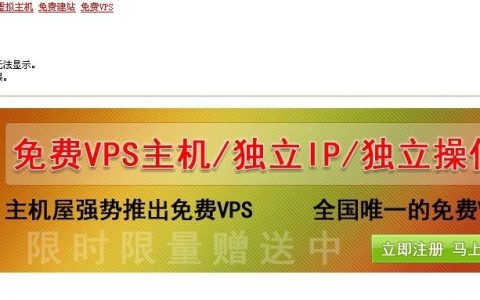

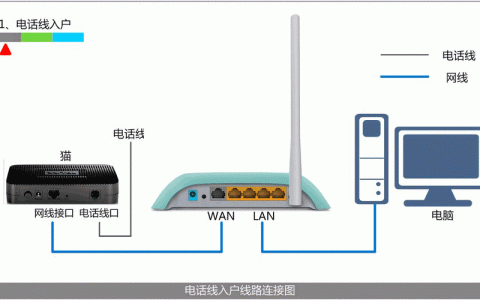

发表回复